Comment afficher les prévisions météo en direct sur Google Earth
Voir le monde entier depuis le confort de votre propre maison peut sembler impossible, mais seulement si vous n'avez pas entendu parler de Google Earth . Non seulement il est parfait pour avoir un aperçu du monde entier, mais il est également utile pour les mises à jour des radars météorologiques.
Écoutez(Look) , vous n'allez pas remplacer votre application météo actuelle par Google Earth , car ce n'est pas un moyen efficace de consulter la météo de manière régulière. Mais si vous utilisez l'outil à d'autres fins, il serait bien d'avoir la possibilité de vérifier s'il va pleuvoir.
Afficher les prévisions météo en direct(View Live Weather Forecast) sur Google Earth
Précisons que Google a supprimé les prévisions météo de la Terre il y a quelques années, donc en l'état, le service ne peut donner accès qu'au radar météorologique.
Où trouver la couche météo ?
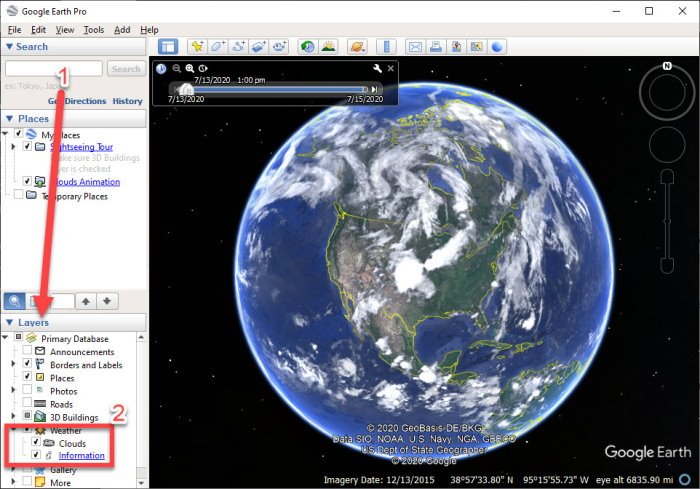
Avant de commencer, nous devons d'abord localiser la couche météo. Maintenant, cette fonctionnalité est intégrée directement dans Google Earth , par conséquent, il n'est pas nécessaire d'apporter des modifications importantes ou d'installer un logiciel tiers pour le moment. Assurez-vous simplement que Google Earth Pro est installé sur votre ordinateur. Ouvrez-le, puis accédez à la barre latérale sur la gauche.
Dans la barre latérale, il y a un onglet appelé Couches(Layers) , et en dessous, vous devriez voir la couche météo. À partir de là, les utilisateurs peuvent sélectionner la section Cloud pour savoir où les nuages sont calculés dans le monde. Quant à la section Information , elle fournira des données sur la météo et comment elles ont été recueillies.

Pour ceux qui le souhaitent, ils peuvent également télécharger des animations météo, mais assurez-vous que votre ordinateur est relativement bien alimenté. De plus, l'option est là pour avoir des animations cloud 24 heures sur 24, ce qui n'est pas mal si vous nous le demandez.
Gardez(Bear) à l'esprit que les données cloud ne sont pas en temps réel, mais proches.
Google Earth pour le Web

Les gens peuvent choisir d'utiliser Google Earth à partir de leur navigateur Web au lieu de télécharger la version de bureau Pro . D'après ce que nous pouvons dire, il n'a pas non plus la fonction de prévision météo, mais quand il s'agit de regarder les nuages, c'est une possibilité, heureusement.
Pour observer les nuages, lancez Google Earth pour le Web dans le navigateur Web Chrome . Après cela, cliquez sur l'icône de menu, puis sélectionnez Style de carte(Map Style) . Recherchez le bouton nommé Activer les nuages animés(Turn on Animated Clouds) et activez-le. Vous n'obtiendrez pas la météo en direct de cette façon, mais c'est mieux que rien.
Quelles sont vos options ?

Vous voyez, nous pouvons utiliser des fichiers KMZ ou KML de tiers pour fournir des prévisions.
Rendez-vous sur radar.weather.gov et assurez-vous d'entrer votre emplacement dans le champ de recherche des prévisions. Une fois que vous avez sélectionné votre emplacement, vous devriez maintenant être redirigé vers la page de prévisions. De là, cliquez sur le bouton KML pour télécharger le fichier.
Après avoir téléchargé le fichier sur votre bureau, Google Earth le chargera et fournira des prévisions météorologiques. Parce que les services météorologiques maintiennent les fichiers KML à jour, vous serez toujours sur la bonne voie en ce qui concerne les dernières prévisions.

Il convient de noter que les fichiers KML ne montrent pas seulement la météo, mais également d'autres informations liées au climat qui peuvent ou non vous intéresser.
Autres options en dehors de la couche météo de Google Earth
Pour l'utilisateur occasionnel, ce n'est peut-être pas une bonne idée de creuser profondément dans l'ajout de fichiers KML , par conséquent, il serait plus logique d'utiliser des services alternatifs qui ont également des options de radar météorologique.
- Accuweather
- Venteux
- Météo Souterrain
Ce sont des options de qualité parmi lesquelles choisir, donc si vous avez peu de raisons d'utiliser Google Earth , alors au moins une des alternatives ci-dessus devrait vous aider.
Related posts
En utilisant Google Earth sur Chrome browser
Google Earth vous permet d'explorer le Planet et au-delà
Google Earth ne fonctionne pas ou ne gèle pas sur Windows 10
Comment explorer et télécharger des images Google Earth comme fonds d'écran
Comment mesurer Distance sur Google Earth
Comment supprimer Google Stadia account
SkyFonts vous permet de télécharger et Install Google Fonts sur Windows PC
Google vs Bing - Trouver la droite search engine pour vous
Google Drive se bloque sur Windows PC
Download official Google Chrome thèmes pour votre navigateur
Comment Destroy Profile sur Browser Close dans Google Chrome
Google Docs Keyboard Shortcuts pour Windows 10 PC
Les meilleures alternatives Google Bookmarks vous voulez jeter un oeil à
Comment créer un Drop Cap dans Google Docs en quelques minutes
Comment faire Google Slides loop sans publication
Fix Google Docs Spellcheck ne fonctionne pas correctement
Comment ajouter Weather à Google Calendar
Comment contacter Google AdSense par Email
Comment ajouter des contacts de suppression dans Google Contacts or Gmail
Google Drive Les vidéos ne jouent pas ou ne montrent pas un blank screen
